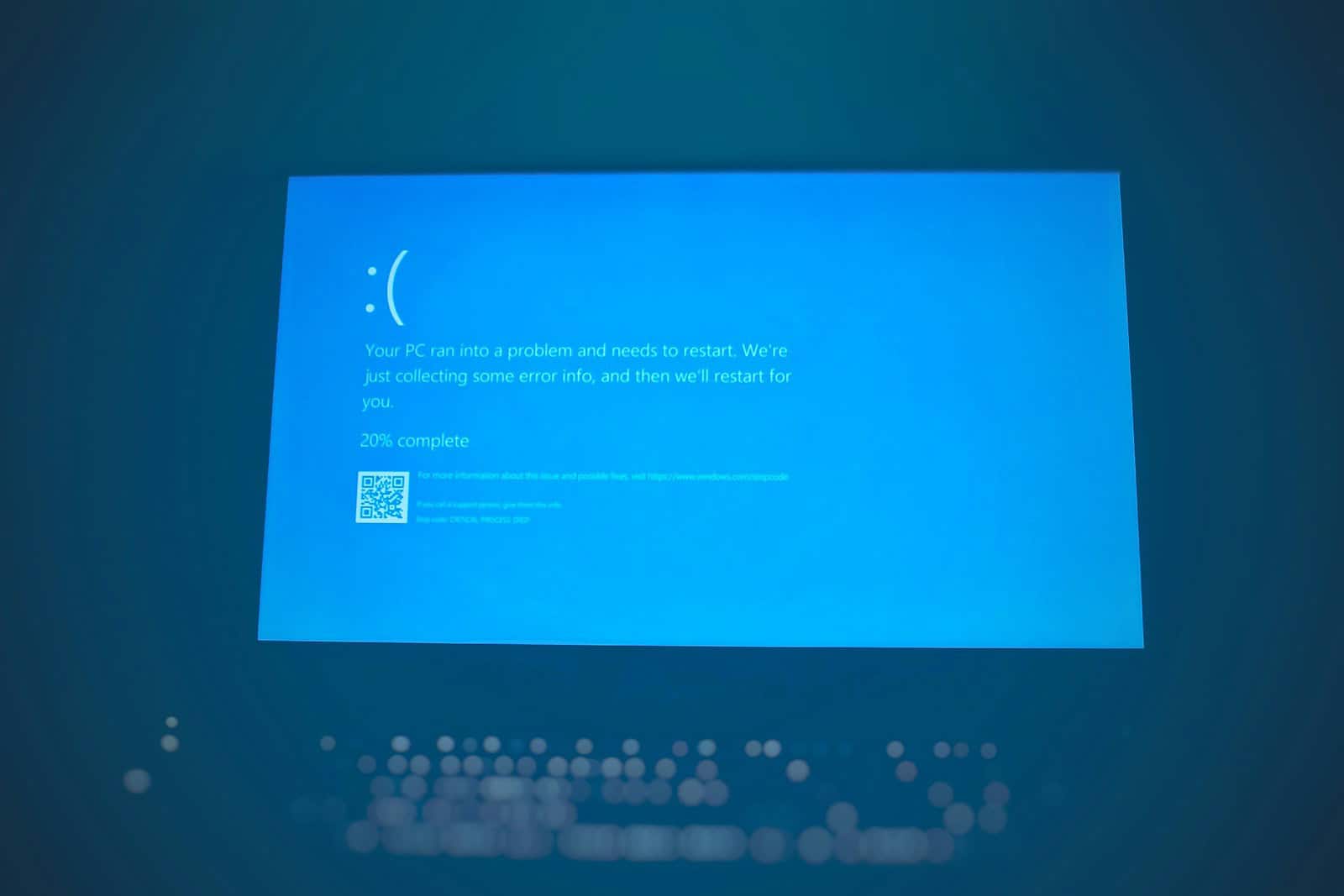
Mi a 0x8007025D hiba a Windows 11 telepítésekor?
Ha a Windows 11 telepítése közben találkozol a 0x8007025D hibával, az egy elég frusztráló probléma lehet. Ez a hiba általában akkor jelentkezik, amikor a rendszer nem tud megfelelően hozzáférni a telepítési fájlokhoz, vagy ha probléma van az eszközzel, amiről a telepítést végzed. Az ilyen hibák gyakran előfordulnak USB-ről történő telepítés esetén, és sajnos megszakítják a telepítési folyamatot, így a rendszer nem tud teljesen települni.
Mi okozza a 0x8007025D hibát?
A 0x8007025D hiba leggyakrabban az alábbi problémák miatt fordul elő:
- Hibás USB eszköz: Ha az USB meghajtó hibás, vagy nem megfelelően formázott, akkor a telepítési fájlok nem kerülhetnek megfelelően átírásra.
- Hiányzó telepítési fájlok: Ha a telepítési fájlok sérültek vagy hiányoznak, a rendszer nem tudja végrehajtani a telepítést.
- Elavult illesztőprogramok: Bizonyos esetekben a Windows 11 telepítése nem kompatibilis a régebbi illesztőprogramokkal, amelyek problémát okozhatnak a telepítés során.
- Hardver hibák: Ha a merevlemez vagy SSD nem működik megfelelően, a Windows telepítő nem tudja létrehozni a szükséges partíciókat.
- Érintett rendszerbeállítások: A BIOS beállítások vagy a rendszer konfigurációja is okozhatja ezt a hibát, különösen, ha nem megfelelően van beállítva a rendszer az USB indításra.
Hogyan javítható a 0x8007025D hiba?
Ha a Windows 11 telepítése közben a 0x8007025D hiba jelenik meg, számos lépést követhetsz a hiba elhárítása érdekében. Íme néhány hasznos megoldás:
1. Ellenőrizd az USB eszközt
Az első lépés a telepítő USB meghajtó ellenőrzése. Győződj meg róla, hogy a USB meghajtó megfelelően formázott, és a Windows telepítő fájljai nem sérültek. Ha szükséges, készíts egy új telepítő USB meghajtót a Windows 11 hivatalos weboldaláról letöltött eszközzel, a Media Creation Tool-lal.
2. Ellenőrizd a rendszer hardverét
Ha a telepítő USB rendben van, a következő lépés a rendszer hardverének ellenőrzése. Különösen az SSD vagy merevlemez állapota lehet kritikus. Használj egy merevlemez diagnosztikai eszközt, hogy megbizonyosodj arról, hogy nincsenek fizikai hibák a tárolóeszközön. Ha a hardver sérült, akkor sajnos ki kell cserélni.
3. Frissítsd a BIOS-t és az illesztőprogramokat
Győződj meg róla, hogy a számítógéped BIOS/UEFI verziója naprakész. A régebbi verziók kompatibilitási problémákat okozhatnak, amelyek megakadályozzák a telepítés sikeres befejezését. Látogass el a laptop vagy az alaplap gyártójának weboldalára, és töltsd le a legújabb BIOS verziót, ha szükséges. Ezen kívül frissítsd az illesztőprogramokat, különösen a tárolóvezérlő illesztőprogramokat.
4. Készíts egy új telepítési médiumot
Ha az USB eszközt újraellenőrizted, és még mindig hibát kapsz, akkor érdemes újra létrehozni a telepítőt. A Windows 11 telepítő fájljait hibásan is letöltheted, ezért egy új verzióval próbálkozz. Ha már van egy működő számítógéped, használj egy másik USB meghajtót, és hozz létre egy friss telepítőt.
5. Ellenőrizd a rendszer beállításokat (UEFI és Secure Boot)
A BIOS/UEFI beállítások között is lehetnek problémák, amelyek megakadályozzák a sikeres telepítést. Ellenőrizd, hogy az UEFI indítás és a Secure Boot be van-e kapcsolva. Ha nem, állítsd át a megfelelő beállításokra, és próbáld újra a telepítést.
Miért fontos a megfelelő Windows 11 telepítés?
Fontos, hogy a Windows 11 telepítését a lehető legjobban végezd el, mert a hibák miatt nemcsak a rendszer stabilitása, hanem a számítógép teljesítménye is jelentősen csökkenthet. A telepítési hibák hatással lehetnek az operációs rendszer biztonságára is, ezért a lehető leggyorsabban és leghatékonyabban érdemes javítani őket.
Összegzés
A 0x8007025D hiba a Windows 11 telepítése közben egy elég gyakori, de jól kezelhető probléma. A fent említett lépések követésével megoldhatod a hibát, és folytathatod a telepítést. Ha egyik megoldás sem működik, érdemes lehet szakértőhöz fordulni, hogy a hiba ne befolyásolja tovább a rendszer működését.

